G Suite entwickelt sich zu einem der beliebtesten cloudbasierten Tools für die Zusammenarbeit. Gerade erst gab Google bekannt, dass bereits über 3 Millionen Unternehmen den kostenpflichtigen Service nutzen. Als Teil der G Suite fungiert Google Drive als lokaler Ordner, der sich perfekt für das Offline-Arbeiten eignet. Allerdings verwechseln viele Benutzer diesen lokalen Ordner mit einem Backup-Speicher für ihre Cloud-Daten, denn sie wissen nicht, was beim Synchronisieren dieses Ordners tatsächlich geschieht: Lokal wird nur ein Verweis auf den Speicherort der Datei in der Cloud abgelegt – nicht das Dokument selbst.
Eine gelöschte Datei wird also in Ihrem Ordner möglicherweise gar nicht mehr angezeigt. Beim Synchronisieren von Google Drive kann es zu diversen Problemen kommen, daher ist Datenverlust immer eine Möglichkeit, z. B. durch einen Synchronisierungsfehler oder versehentliches Löschen. 
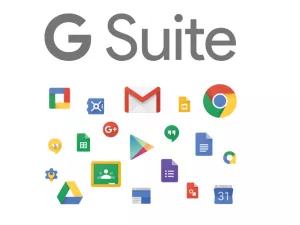
Die Backup- und Aufbewahrungsrichtlinie von Google Drive
Für Google Drive gilt die Aufbewahrungsrichtlinie der ganzen G Suite:- Gelöschte Dokumente können nur im Lauf von 30 Tagen nach dem Löschen wiederhergestellt werden.
- Ist das individuelle Google Drive-Speicherkontingent aufgebraucht oder überschritten, lassen sich die Daten nicht mehr wiederherstellen.
- Das kostenlose Speicherkontingent des jeweiligen Benutzers hängt vom Kontotyp ab; kostenlose Konten beispielsweise verfügen über 30 GB Speicher.
So sichern Sie Google Drive-Daten
Es gibt mehrere Möglichkeiten, seine Google Drive-Dateien für unbegrenzte Zeit zu sichern.Google Vault: Dies ist ein Speicherdienst von Google für G Suite Business-Konten. Er ist nicht verknüpft mit Google Drive, daher fallen je nach Datenmenge zusätzliche Gebühren an. Google Vault bietet einen gewissen Schutz sowie:- E-Discovery-Dienste wie E-Mail- und Chat-Archivierung, die Aufbewahrung gemäß den gesetzlichen Fristen, Suche nach und Export von Google Drive-Dateien, Prüfberichte
- Bitte beachten: Diese Dienste erfordern trotzdem die Aufmerksamkeit von Mitarbeitern des jeweiligen Unternehmens, die in Backup- und Disaster Recovery-Vorgängen geschult sind.
- Gmail
- Google-Kalender und -Kontakte
- Google Drive
- Google Sites
- Öffentliche, freigegebene G Suite-Ordner
Dauerhafte Speicherung von Daten cloudbasierter Anwendungen in Cloud Backups
Mit einem Cloud-Backup vermeiden Sie so manche Bredouille, die am Arbeitsplatz leider nur zu häufig lauert. Beispielsweise im Zuge der Zusammenarbeit, die dank Cloud-Technologie so einfach geworden ist. Denn dass mittlerweile mehrere Benutzer bequem zur selben Zeit an derselben Datei feilen können, erhöht auch das Risiko, diese Datei versehentlich zu löschen. Die Statistik belegt es: Datenverlust lässt sich in 64 % der Fälle auf Benutzerfehler zurückführen. Außerdem meldet jedes dritte Unternehmen, das Cloud-Dienste nutzt, den Verlust von Daten. Auch Ihnen kann das passieren. Sicher halten Sie es auch für Zeit- und Ressourcenverschwendung, wenn der CTO mühevoll ein paar E-Mails wiederbeschaffen muss, die der Kundensupport vor einer Weile gelöscht hat. Dabei kann die Backup- und Datenverwaltung für Cloud-Anwendungen doch so einfach sein: Erleben Sie es selbst – mit einer „Cloud Backup“-Demo von StorageCraft Technology. * Demnächst verfügbar: StorageCraft Cloud Backup for G Suite. Derzeit unterstützt das Produkt schon Office 365 mit Exchange Online und SharePoint.You May Also Like
- Uncategorized
Warum Cybersicherheitslösungen Ransomware nicht stoppen können und was Sie dagegen tun müssen
Dezember 14th, 2021 - Uncategorized
Cyber Recovery im Vergleich zu Disaster Recovery: Gibt es einen Unterschied? Und warum ist dieser so wichtig?
Dezember 7th, 2021